| مهمان گرامی، خوشآمدید! |
شما قبل از این که بتوانید در این انجمن مطلبی ارسال کنید باید ثبت نام کنید.
|
| آمار انجمن |
» اعضا: 153
» آخرین عضو: mir11
» موضوعات انجمن: 956
» ارسالهای انجمن: 1,147
آمار کامل
|
| کاربران آنلاین |
در حال حاضر 31 کاربر آنلاین وجود دارد.
» 0 عضو | 31 مهمان
|
| آخرین موضوعها |
فروش ویژه لوازم حیوانات خ...
انجمن: تجربه های شخصی بچه های انجمن
آخرین ارسال توسط: youka
2021/03/29، 02:01 PM
» پاسخ: 0
» بازدید: 4,532
|
گرفتن بک لینک با کیفیت و ...
انجمن: تجربه های شخصی بچه های انجمن
آخرین ارسال توسط: youka
2020/07/13، 12:27 PM
» پاسخ: 0
» بازدید: 5,605
|
اگر اینستاگرام فیلتر شود ...
انجمن: تجربه های شخصی بچه های انجمن
آخرین ارسال توسط: youka
2020/06/27، 12:04 PM
» پاسخ: 0
» بازدید: 8,078
|
آموزش افزونه ارسال پست مه...
انجمن: تجربه های شخصی بچه های انجمن
آخرین ارسال توسط: youka
2020/06/01، 08:03 PM
» پاسخ: 0
» بازدید: 5,084
|
افزونه ارسال پست مهمان Ac...
انجمن: تجربه های شخصی بچه های انجمن
آخرین ارسال توسط: youka
2020/06/01، 07:52 PM
» پاسخ: 0
» بازدید: 4,375
|
فروش افزونه های وردپرس ب...
انجمن: تجربه های شخصی بچه های انجمن
آخرین ارسال توسط: youka
2020/05/23، 10:08 PM
» پاسخ: 0
» بازدید: 4,050
|
آموزش کار با افزونه گراوی...
انجمن: تجربه های شخصی بچه های انجمن
آخرین ارسال توسط: youka
2020/03/26، 08:17 PM
» پاسخ: 0
» بازدید: 4,341
|
آموزش افزونه جستجوی آجاکس...
انجمن: تجربه های شخصی بچه های انجمن
آخرین ارسال توسط: youka
2020/03/26، 08:06 PM
» پاسخ: 0
» بازدید: 5,132
|
آموزش افزونه نشانه گذاری ...
انجمن: تجربه های شخصی بچه های انجمن
آخرین ارسال توسط: youka
2020/03/26، 08:00 PM
» پاسخ: 0
» بازدید: 3,947
|
افزونه نوار اطلاعیه WP No...
انجمن: تجربه های شخصی بچه های انجمن
آخرین ارسال توسط: youka
2020/03/26، 04:39 PM
» پاسخ: 0
» بازدید: 3,839
|
|
|
| آموزش کامل استفاده از Backup و Recovery در ویندوز |
|
ارسال کننده: youka - 2017/04/26، 10:08 AM - انجمن: تجربه های شخصی بچه های انجمن
- بدون پاسخ
|
 |
ویندوز 10 دارای ابزار های زیادی در زمینه Backup و Recovery است. در این مقاله هر کدام از این ابزار ها را برای شما توضیح میدهیم. گاهی اوقات مشکلاتی برای کامپیوتر پیش میایند. خوشبختانه مایکروسافت برای ویندوز ابزاری برای تهیه نسخه پشتیبان و ریکاوری قرار داده است تا در مواقعی که مشکلاتی پیش آمد اطلاعات شما بازگردند. ویندوز 8 و 10 دارای ابزار File History جهت پشتیبان گیری هستند. درست است که این ابزار بکاپ کامل تهیه نمیکند اما از نسخه های قدیمی فایل ها نسخه پشتیبان تهیه میکند و در صورت بروز مشکل برای یک فایل میتوانید نسخه سالم آن را بازگردانید. همچنین ابزار تهیه بکاپ و ریستور که در ویندوز 7 وجود داشت و فایل ایمیج تهیه میکرد در ویندوز 8 و 10 هم وجود دارد و مانند همان نسخه داخل ویندوز 7 است. البته این روش که در ویندوز 7 هم وجود داشت یک بکاپ کامل تهیه نمیکند. یکی دیگر از روش های تهیه بکاپ استفاده از OneDrive و فرستادن نسخه پشتیبان به فضای ابری شما در وان درایو است. همچنین ویندوز یک ابزار Recovery دارد که از آن میتوان برای ریست کامل تنظیمات کامپیوتر استفاده کرد. این مطلب برگرفته از سایت آموزش تعمیرات لپ تاپ است .
استفاده از ابزار بکاپ ویندوز
از بین میلیون ها کاربر تعداد بسیار کمی یافت میشوند که از اطلاعات خود بکاپ بگیرند و به این موضوع اهمیت بدهند. در اینجا چندین راه برای تهیه بکاپ برای شما ذکر کرده ایم که با استفاده از آنها میتوانید از کامپیوتر خود بکاپ کاملی تهیه کنید.
File History
این برنامه اول با ویندوز 8 عرضه شد و در داخل ویندوز 10 هم قرار گرفت. این برنامه یک بکاپ کامل از کامپیوتر شما تهیه نمیکند. تمرکز اصلی این برنامه بر روی فایل های شما است. این برنامه میتواند از فایل های شما در یک هارد اکسترنال یک بکاپ تهیه کند. همچنین میتواند از نسخه های مختلف فایل ها بکاپ تهیه کنید تا در صورت نیاز آن ها را بازگردانید.به صورت پیشفرض، برنامه File History از اطلاعات مهم و پوشه های داخل پوشه ی یوزر بکاپ تهیه میکند. پوشه های Desktop, Documents, Downloads, Music, Pictures, Videos و همچنین بخشی از پوشه AppData. همچنین شما میتوانید پوشه هایی به بخش پوشه هایی که از آنها بکاپ تهیه شود اضافه کنید و همچنین پوشه هایی را حذف کنید.
و زمانی که نیاز به بازگردانی فایل های پشتیبانی گرفته شده داشته باشید میتوانید فایل های خود را مرور کنید و هر کدام را که میخواهید بازگردانید. میتوانید فایل های خود را بر طبق تاریخ تهیه نسخه پشتیبان بازگردانید. استفاده از File History جهت تهیه نسخه پشتیبان از فایل ها روش بسیار مناسب و کارآمدی است و همانطور که یک بار هم ذکر کردیم تمرکز این برنامه بر روی فایل ها است و به همین دلیل است که برای تهیه نسخه پشتیبان از فایل ها عالی است.
Backup and Restore ( در ویندوز 7، 8 و 10)
مایکروسافت برنامه قدیمی تهیه نسخه پشتیبان و بازگردانی را که در ویندوز 7 بود در ویندوز 8 و 10 نیز قرار داده است. البته این قابلیت در ویندوز 8.1 حذف شد و دوباره در ویندوز 10 بازگشت. با استفاده از این قابلیت حتی نسخه های پشتیبان تهیه شده در ویندوز 7 و 8 را میتوانید در ویندوز 10 استفاده کنید. و همچنین تهیه و بازگردانی بکاپ توسط این ابزار در نسخه های مختلف ویندوز تفاوتی ندارد. با استفاده از این ابزار میتوانید به آسانی یک نسخه پشتیبان از تقریبا کل هارد خود تهیه کنید. البته این ابزار مانند ابزار File History قابلیت تهیه نسخه پشتیبان از نسخه های مختلف فایل ها راندارد. این بدان معنی است که ابزار File History از یک فایل در چند زمان معین بکاپ تهیه میکند و به همین دلیل است که نامش File History است. اما این ابزار تنها یک باز از یک فایل بکاپ تهیه میکند.
برای باز کردن این ابزار از طریق بر روی منوی استارت کلیک کنید و عبارت Backup را جستجو کنید و این ابزار را باز کنید.
تهیه نسخه پشتیبان با این ابزار بسیار آسان است و نیازی به توضیح اضافه ندارد. برای تهیه نسخه پشتیبان کافیست یک مکان مانند یک درایو آنلاین و یا یک هارد اکسترنال برای آن تعیین کنید و پوشه های مورد نظر جهت تهیه بکاپ را انتخاب کنید. پس از انجام این کار ها باقی چیز ها به صورت اتوماتیک صورت میگیرند.
|

|
|
| آموزش ساخت اکانت والدین در ویندوز 10 |
|
ارسال کننده: youka - 2017/04/25، 03:07 PM - انجمن: تجربه های شخصی بچه های انجمن
- بدون پاسخ
|
 |
آیا شما هم در خانواده از یک کامپیوتر استفاده میکنید؟ اگر اینطور است میتوانید برای هر یک از افراد خانواه یک اکانت در کامپیوتر بسازید تا هر کس به صورت جداگانه از کامپیوتر استفاده کند. همچنین با اینکار والدین میتوانند استفاده از کامپیوتر توسط فرزند خود را کنترل کنند. این مطلب برگرفته از سایت آموزش تعمیر لپ تاپ است .
اگر شما به عنوان والدین، یک اکانت در کامپیوتر فرزند خود داشته باشید، میتوانید این کارهای نظارتی را انجام دهید:
1. به فرزندان خود اعتبار اینترنتی بدهید تا بتوانند از سایت ها خریداری کنند.
2. فعالیت های فرزندان خود اعم از برنامه های دانلود و نصب شده و کلمات جستجو شده در اینترنت را تحت نظر بگیرید.
3. در استور مایکروسافت محدودیت های سنی برنامه ها و بازی ها و فیلم ها را ببینید.
در صفحه بعدی که باز میشود انتخاب کنید که شما یک فرد بالغ هستید و یا یک کودک. با انتخاب گزینه Adult یعنی شما یک فرد بالغ هستید. سپس ایمیل خود را وارد کنید. سپس بر روی Next کلیک کنید.
4. محدودیت زمانی برای استفاده فرزندانتان از کامپیوتر در نظر بگیرید.
5. اگر فرزندتان دارای گوشی ویندوزفون دارای نسخه 10 ویندوز است، مکان او را در نقشه ببینید.
هم اکنون که میدانید داشتن یک اکانت والدین در کامپیوتر فرزندتان چه مزیت هایی دارد، میتوانید ادامه این مقاله را مطالعه کنید تا بتوانید اکانت های دیگری به کامپیوتر دارای ویندوز 10 فرزندتان بیافزایید.
افزودن افراد جدید به یک اکانت در ویندوز 10
در ویندوز 10 خود به این مسیر بروید:
Settings > Accounts > Family & Other People > Add a Family Member
سپس تایید کنید که میخواهید این فرد را بیافزایید و یا خیر. یک پیغام به آدرس ایمیل شما ارسال خواهد شد. با رفتن به لینکی که در آن ایمیل است میتوانید تایید کنید که میخواهید یک فرد به اکانت مورد نظر بیافزایید.
هم اکنون در صفحه “Family & Other People” یک اکانت جدید خواهید دید.
اگر هم میخواهید یک اکانت برای یکی دیگر از فرزندانتان در کامپیوتر بسازید، همین مراحل را طی کنید و در بخش اضافه نمودن یک فرد جدید به جای انتخاب گزینه “Adult” از گزینه “Child” استفاده کنید.
نظارت بر فعالیت فرزندتان در کامپیوتر
هم اکنون که اکانت ها را ساخته اید، زمان آن رسیده که بر روی فعالیت های فرزند خود نظارت داشته باشید. وارد اکانت والدین شوید و سپس در مرورگر اینترنت خود وارد صفحه Microsoft Page For Your Family شوید. در این صفحه اکانت های خانواده خود را خواهید دید.
در بخش “Screen Time” میتوانید مشخص کنید که فرزند شما چه مدتی از کامپیوتر استفاده کند. با رفتن به بخش “More” و سپس به بخش “Web Browsing” میتوانید سایت هایی را مسدود کنید تا فرزندتان نتواند آن ها را مشاهده کند. با رفتن به بخش “Apps, Games & Media” میتوانید استفاده از بازی ها و برنامه های نامناسب را برای فرزندتان مسدود کنید. و در آخر با رفتن به بخش “Find” در صورتی که فرزند شما گوشی ویندوز فون دارای نسخه 10 ویندوز داشته باشد، میتوانید موقعیت مکانی اش را در نقشه مشاهده کنید.
|

|
|
| آموزش جعل موقعیت جی پی اس گوشی اندروید |
|
ارسال کننده: youka - 2017/04/25، 02:41 PM - انجمن: تجربه های شخصی بچه های انجمن
- بدون پاسخ
|
 |
جی پی اس؛ ماهواره؛ اینترنت؛ حتی این کلمات آدرنالین خون کاربرها را نیز بالا می برد! اینترنت یک شبکه گسترده ای ست که می توان به جرات گفت دنیایی مجازی است که امروزه ما بیشتر نسبت به دنیای واقعی به آن میپردازیم. دنیایی که در آن همه کاری میتوان کرد؛ از تغییر مکان با چند ترفند ساده گرفته تا انجام کلی فعالیت های انسانی مختلف! مطلب آموزشی شیرین ما روایت گر تغییر مکان به صورت جعلی است که یکی از پرکاربرد ترین مواردی ست که کاربران گوشی های هوشمند به آن نیاز پیدا میکنند. این مطلب برگرفته از سایت آموزش تعمیر موبایل است .
وقتی کاربر اینترنت از طریق پلتفرم خود با یک خط آنلاین به شبکه جهانی اینترنت متصل می شود به صورت کاملا اتوماتیک از طریق محور جی پی اس به ماهواره متصل، ردیابی و یا مکان یابی می شود. اگر ما بخواهیم از قدرت این سیستم صحبت کنیم میتوانیم یک کتاب کامل درباره آن ارائه دهیم. مهم ترین کابرد مکان یابی بیشتر برای استفاده های دولتی و نظامی صورت میگیرد. اما سوژه بحث ما استفاده شخصی از این سیستم عظیم است.
بعنوان مثال بعضی کشور ها برای استفاده از برخی سرویس های اینترنتی محدود می شوند و کابر مجبور است که حتما از آن سرویس یا اپ استفاده کند. اما اصلا جای نگرانی نیست! ما دراین مطلب ترفند هایی رو به شما آموزش می دهیم که به راحتی میتوانید محدودیت جغرافیایی خود را اصطلاحا دور زده و بدون ترک منطقه خود، به آن سرویسی که محدود هستید دسترسی پیدا کنید. فقط کافی ست موبایل شما هوشمند باشد آنگاه فقط با استفاده از راهکارهایی که میگوییم سر جای خود نشسته و کشور خود را از شرق و غرب تعیین کنید!
نکته: جعل موقعیت جغرافیایی در موبایل هیچ نیازی به روت ندارد.
گام به گام همراه با ما برای تغییر مختصات جغرافیایی به صورت کاذب
مرحله اول: ابتدا بر روی گوشی خود یک برنامه جعل موقعیت جغرافیایی نصب کنید. برنامه های زیادی در این زمینه وجود دارد که ما از بین آن ها برنامه Fake GPS Location Spoofer را به شما توصیه میکنیم. در هنگام نصب این برنامه بهتر است شما آفلاین شده و سیستم نوتیفیکیشن خود را غیرفعال کنید. بعد از اینکه برنامه نصب شد از سربرگی که به صورت کشویی برای شما باز می شود location setting را انتخاب و وارد قسمت mode شوید.
نکته: برخی پیش نیازها وجود دارد که بعد از گذراندن مراحل 2 و 4 در مرحله 5 به آن نیاز پیدا می کنید.
مرحله دوم: به تنظیمات گوشی رفته و در منوی تنظیمات گزینه about device را انتخاب کنید و با 7 بار لمس کردن build number موبایل خود را در معرض گسترش دهنده یا به اصطلاح developer تغییر دهید.
مرحله 3: حال به قسمت about device برگردید و گزینه allow mock location یا همان دسترسی به موقعیت جعلی را از سربرگ developer option انتخاب کنید.
مرحله 4: اگر شما در مسیر انجام با صفحه ای به عنوان mock location مواجه شدید اصلا نگران نباشید! این صفحه به این خاطر است که اندروید شما بالاتر از ورژن 6 است. در این صفحه با لمس گزینه fake GPS location spoofer به آسودگی مسیر را ادامه دهید.
مرحله 5: در نهایت تیک گزینه GPS only را زده و ok کنید و با لمس کردن 2 بار بر روی هر جای نقشه، موقعیت جغرافیایی جدید خود را معرفی کنید و به راحتی از سرویس هایی که برای شما منع شده می توانید هم اکنون استفاده نمایید.
اگر تمایلی به ادامه استفاده از مشخصات جعلی ندارید کافیست یک مرتبه موبایل خود را راه اندازی مجدد کنید.
|

|
|
| آموزش بلاک کردن تماس گیرنده در گوشی های اندروید |
|
ارسال کننده: youka - 2017/04/25، 12:33 PM - انجمن: تجربه های شخصی بچه های انجمن
- بدون پاسخ
|
 |
ممکن است برای شما هم پیش آمده باشد که قصد بلاک کردن یک شمارهای را داشته باشید. ویژگی بلاک کردن بعضی افراد به ویژه زمانی که این افراد برای ما مزاحمت ایجاد کردهاند بسیار مناسب است.از طریق سیستم عامل iOS شما میتوانید به راحتی شماره مورد نظر خود را بلاک نمایید، اما در سیستم عاملهای اندروید کمی متفاوت و دشوار میباشد. بعضی از شرکتهایی که تولید کننده محصول اندرویدی هستند این قابلیت را به سادگی به محصولات خود اضافه کردهاند اما باز هم مسدود کردن شماره در سیستم عامل اندروید اندکی دشوار است. با وجود دشواری این عمل چگونه میتوان تماس ورودی مورد نظر را در تلفن اندرویدی مسدود نمود؟ در این آموزش با ما همراه باشید تا روش مسدود کردن تماسهای ورودی را به روشی ساده به شما آموزش دهیم. این مطلب برگرفته از سایت آموزش تعمیرات موبایل است .
مسدود کردن یک شماره در استاک اندروید (Stock Android)
در نسخههای اصلی اندروید میتوان از طریق بخش تماسها یا Call Log شمارهی مورد نظر خود را مسدود نمود. برای این عمل لازم است در بخش Call Log آیکونی که با سه نقطه نشان داده شده است را انتخاب نموده و سپس گزینهی Add to reject list را انتخاب نمایید. در این مرحله میتوانید شمارهای را به این قسمت اضافه کنید تا در لیست تماسهای بلاک قرار گیرد.
همچنین در استاک اندروید میتوان از بخش مخاطبین یا Contacts نیز شمارهای را بلاک نمود. برای این کار شمارهای که میخواهیم آن را بلاک کنیم باید در لیست مخاطبین تلفن ما موجود باشد. در ابتدا از بخش مخاطبین شماره مورد نظرمان را انتخاب میکنیم سپس در قسمت بالا و سمت راست آیکونی که شبیه به مداد است را انتخاب میکنیم این آیکن امکان ویرایش مشخصات مربوط به آن مخاطب را به ما میدهد.
در این بخش در بالا و سمت راست آیکون سه نقطه وجود دارد آن را انتخاب کرده و گزینهی All Calls to Voicemail را تیک دار میکنیم. با این انتخاب تماس ورودی این مخاطب به پیام صوتی منتقل میگردد. علاوه بر روشهای گفته شده در قسمت تنظیمات نسخه استاک اندروید نیز میتوان شمارهای را بلاک نمود.
ابتدا وارد بخش Settings میشویم و سپس گزینهی Call را انتخاب مینماییم، در ادامه لازم است گزینهی Call Rejection و سپس Auto Reject List را انتخاب کنیم. در آخر گزینه Create را انتخاب مینماییم. در آخر پنجرهای نشان داده میشود که میتوانید نام یا شماره مخاطب مورد نظر خود را به آن اضافه کنید و به این صورت تماسهای آن مخاطب بلاک خواهد شد.
مسدود کردن یک شماره در گوشیهای سامسونگ
در تلفنهای سامسونگ به روشی متفاوت میتوان اقدام به بلاک کردن یک شماره نمود. برای این منظور لازم است تا مراحل زیر را دنبال نمایید.
در صفحه اصلی گزینه Phone را انتخاب میکنیم. مانند تصویر سمت راست، More را انتخاب کرده تا تنظیمات بیشتری را مشاهده کنیم. سپس گزینه Settings را انتخاب میکنیم. در ادامه گزینههای Call blocking یا Call rejection نشان داده میشود که از این طریق میتوانید شماره مورد نظر را به لیست بلاک اضافه کنید.
روش دیگر استفاده از قسمت Call Log است. در این روش شماره مورد نظر را در حالت انتخاب قرار داده و گزینهی More را انتخاب میکنیم. در ادامه گزینهی Block Settings را انتخاب میکنیم. سپس به منظور فعال سازی قابلیت مسدود کردن تماس گزینههای Call Block یا Message Block نشان داده میشود که از آنها برای بلاک کردن استفاده میکنیم.
مسدود کردن یک شماره در گوشیهای اچتیسی
از طریق محصولات شرکت HTC نیز میتوان نسبت به مسدود کردن شماره مورد نظر اقدام نمود. ابتدا وارد بخش Phone شده و گزینهی Call History را انتخاب میکنیم. بر روی شمارهی مخاطبی که قصد بلاک آن را داریم انگشت خود را قرار میدهیم. در این حالت گزینهای نشان داده میشود. در این گزینه عنوان Block Contact یا Block Caller وجود دارد با انتخاب آنها میتوان شماره مورد نظر را بلاک نمود.
مسدود کردن یک شماره در گوشیهای الجی
در گوشیهای LG نیز میتوان مخاطبی را به سادگی بلاک نمود. وارد بخش Phone میشویم و در سمت بالا و راست صفحه آیکون سه نقطه را انتخاب میکنیم. سپس گزینهی Call Settings و در ادامه Call reject را انتخاب میکنیم. در ادامه گزینهای با عنوان Reject calls from را انتخاب و آیکونی که شبیه به بعلاوه است را انتخاب میکنیم. در اینجا شماره شخص مورد نظر را انتخاب کرده تا بلاک شود.
همچنین از قسمت Settings نیز میتوان اقدام به بلاک یک شماره نمود. وارد Settings شده و گزینهی Wireless and networks را انتخاب میکنیم. سپس گزینهی Call و در ادامه Call reject و در آخر Reject calls from را انتخاب میکنیم. از طریق آیکون بعلاوه شماره فرد مورد نظر را انتخاب کرده تا به لیست بلاک اضافه گردد.
|

|
|
| آموزش رفع مشکلات iOS 10 |
|
ارسال کننده: youka - 2017/04/25، 11:59 AM - انجمن: تجربه های شخصی بچه های انجمن
- بدون پاسخ
|
 |
با وجود اینکه iOS یک سیستم عامل بسیار قوی است، باید بگوییم مشکلات خاص خودش را هم دارد. خوشبختانه اپل به طور پیش فرض بسیاری از ویژگی های آزار دهنده را فعال می کند تا شما را آزار دهد! اما می توانید این مشکلات را با شیرجه زدن به سمت تنظیمات درست کنید. برخی از این نارضایتی ها برای کل سیستم عامل iOS است و برخی فقط برای iOS 10 است. برخی از آنها به سادگی درست نمی شوند، این بحث برای زمان دیگری است. در این مطلب به شما چگونگی رفع آزاردهنده ترین مشکلات iOS 10 را می گوییم، همراه ما باشید. این مطلب برگرفته از سایت آموزش تعمیرات iphone است .
حذف علامت نوتیفیکیشن برنامه ها
به طور پیش فرض، iOS یک نشان اطلاع رسانی قرمز در صفحه نمایش نرم افزار برای اطلاعیه خوانده نشده نمایش می دهد. برخی افراد این آیکون را یک مزاحم برای استفاده از اپلیکیشن می دانند. اکثر کاربران نوتیفیکیشن های ارسال شده توسط اپلیکیشن ها را فقط یک نگاه سریع می کنند یا سریعا آنها را پاک می کنند. اگر خودتان را جزو این افراد می بینید، یک تعمیر سریع در تنظیمات برایتان وجود دارد:
1. به Settings > Notifications بروید و برنامه ای که می خواهید علامت نوتیفیکیشن آن را حذف کنید انتخاب کنید:
2. حالا دکمه Badge App Icon را لمس کنید تا فعال شود:
همچنین اگر می خواهید می توانید سبک هشدار ها را پیکربندی کنید.
غیر فعال کردن کادر نمایشی وای فای
اگر شما وای فای دستگاه را روشن کنید و به شبکه ای متصل نباشید، یک کادر نمایشی به شما شبکه های موجود در نزدیکی تان را نمایش می دهد. اگر این قابلیت مسخره را نمیخواهید، میتوانید قدم های زیر را طی کنید:
1. ابتدا به Settings > Wi-Fi بروید:
2. گزینه Ask To Join Networks را انتخاب کنید تا غیرفعال شود:
حذف اپلیکیشن های سیستمی
بالاخره، iOS امکان حذف اپلیکیشن های سیستمی را اضافه کرد. می توانید اپلیکیشن های پیش فرض مانند ماشین حساب، کتاب خوان، ایمیل، نقشه و ... را حذف کنید. روش حذف کردن هم دقیقا مانند حذف کردن اپلیکیشن های معمولی است، فقط انگشت خود را روی یک اپ نگه دارید و سپس گزینه ضربدر کنار آن را انتخاب کنید تا حذف شود.در حقیقت، حذف نرم افزار های سیستمی کمی مسخره است. چون فقط آن را مخفی می کند و دوباره می توانید آن را از طریق اپ استور از حالت مخفی خارج کنید. پس یعنی حذف این اپلیکیشن ها فضایی را خالی نمی کند و فقط از دید مخفی می ماند.
غیر فعال کردن تاریخچه جستجو Spotlight
Spotlight باعث می شود تا جستجوی شما در سراسر برنامه های مختلف و وب آسان شود، که فقط با کشیدن انگشت بر روی صفحه نمایش در دسترس است.در حالی که این یک ویژگی عالی میباشد، اما تمام جستجوهایتان را ذخیره می کند و آنها را در هر زمان که نرم افزار را باز کنید نمایش می دهد. اگر این کار به حریم خصوصیتان صدمه می زند، راه حل ساده ای برای غیر فعال کردن تاریخچه جستجو Spotlight وجود دارد.
1. به Settings > General > Spotlight Search بروید:
2. در اینجا، گزینه Siri Suggestions را لمس کنید تا غیر فعال شود:
غیرفعال کردن دسترسی اپلیکیشن ها به مرکز کنترل
اگر برای دسترسی به مرکز کنترل انگشت خود را از پایین صفحه به بالا می کشید و دوست ندارید تا مرکز کنترل با اپلیکیشن دیگری تداخل نداشته باشد، به راحتی می توانید دسترسی اپلیکیشن های مختلف به مرکز کنترل را غیرفعال کنید.
1. به Settings > Control Center بروید:
2. در صفحه باز شده Access Within Apps را لمس کنید تا غیر فعال شود:
مشاهده ایمیل های جدید در نمایش موضوعی
به طور پیش فرض، اپلیکیشن ایمیل iOS 10 ایمیل های شما را بر اساس موضوعات سازماندهی می کند و قدیمی ترین ایمیل را در بالای صفحه نمایش می دهد. این امر باعث می شود تا برای رسیدن به جدیدترین ایمیل ها به پایین پیمایش کنید. این روش یکی از مضحک ترین روش های دسته بندی ایمیل است! خوشبختانه برای این مشکل هم یک راه حل سریع برای بازگشت ایمیل های جدید به بالا وجود دارد:
به Settings > Mail بروید و Most Recent Messages On Top را لمس کنید تا فعال شود:
غیرفعال کردن قابلیت پاسخ دادن به پیام در صفحه نمایش
iOS 10 به شما اجازه می دهد تا در صفحه قفل به پیام ها جواب دهید، حتی اگر روی دستگاه رمز گذاشته باشید. در حالی که ممکن است این ویژگی برای برخی ها مناسب نباشد و نگرانی های حریم خصوصی را افزایش دهد. به عنوان مثال، این اجازه را می دهد تا هرکسی با دسترسی فیزیکی به دستگاهتان بتواند به هر پیامی پاسخ دهد.
برای غیر فعال کردن این امکان، به Settings > Touch ID & Passcode بروید و Reply With Message را لمس کنید تا غیر فعال شود:
غیر فعال کردن دسترسی به نوتیفیکیشن ها زمان قفل بودن دستگاه
نوتیفیکیشن ها در صفحه قفل دستگاه نمایش داده می شوند، حتی زمانی که دستگاه با رمز یا اثر انگشت قفل شده باشد. اگر می خواهید این قابلیت را غیر فعال کنید قدم های زیر را دنبال کنید:
1. به Settings > Touch ID and Passcode بروید:
2. گزینه Notification Views را لمس کنید تا غیر فعال شود:
غیرفعال کردن امکان باز کردن دستگاه با نگه داشتن دکمه Home
iOS 10 قابلیت Slide to Unlock را حذف کرده و به جای آن Press Home to Unlock را اضافه کرده است. این ویژگی باعث می شود تا بازکردن دستگاه کمی ناخوشایند شود، همانطور که باید دکمه اصلی را دوبار فشار دهید، باید یک بار هم آن را فشار دهید تا دستگاه از خواب بیدار شود و بعد از آن دستگاه را باز کنید. اگر می خواهید این قابلیت را غیرفعال کنید قدم های زیر را دنبال کنید:
1. ابتدا به Settings > General > Accessibility بروید:
2. وارد بخش Home Button شوید و سپس گزینه Rest Finger To Open را لمس کنید تا غیرفعال شود:
همانطور که مشاهده کردید، مشکلات iOS 10 به سادگی و با چند تنظیم ساده حل شدند.
|

|
|
| آموزش مشاهده و حذف دستگاه های متصل به Apple ID در آیفون |
|
ارسال کننده: youka - 2017/04/25، 11:31 AM - انجمن: تجربه های شخصی بچه های انجمن
- بدون پاسخ
|
 |
به لطف قابلیت جدید منتشر شده در نسخه 10.3 سیستم عامل iOS، از این پس شما می توانید دستگاه های متصل به حساب اپل خود را درون گوشی آیفون مشاهده و یا حذف نمایید. شما همچنین می توانید وضعیت قابلیت های "Find My Phone" و "iCloud backup" دستگاه های متصل را بررسی کرده و مشخصات آن ها را از جمله مدل، نسخه و شماره سریال را مشاهده کرده و کارت پرداخت اپل دستگاه را حذف نمایید. تمامی این اطلاعات در یک مکان ساده جمع آوری شده تا بتوانید با اختیار کامل دستگاه های اپلی خود را مدیریت کنید. این مطلب برگرفته از سایت آموزش تعمیر آیفون است .
برای دسترسی به پنل مدیریت دستگاه های متصل شده به Apple ID به بخش تنظیمات دستگاهی که با آن به حساب اپل خود متصل شده اید وارد شوید. طراحی رابط کاربری پوسته جدید بخش تنظdمات آی او اس، قسمت مدیریت دستگاه های اپل را در بالا قرار داده که دسترسی به آن را آسان می کند. بر روی لینک پروفایل در بالای صفحه کلیک کرده تا وارد منوی Apple ID شوید.
به پایین منوی Apple ID پیمایش کنید تا دستگاه های متصل به اکانت اپل از جمله تمامی دستگاه های iOS، سری Apple TV، ساعت های هوشمند این شرکت و کامپیوتر های احراز هویت شده شامل ویندوز و مکینتاش که با نرم افزار هایی مانند آیتونز و یا نرم افزار iCloud وارد شده اند را مشاهده نمایید.
در ادامه این منو همچنین می توانید مدل، نسخه iOS و شماره سریال دستگاه (برای درخواست گارانتی و یا مقاصد مشابه) را مشاهده کنید. همچنین در صورتی که بخش پرداخت اپل (Apple Pay) دستگاه با یک کارت معتبر پیکربندی شده باشد می توانید کارت و یا کارت های متصل را از طریق این منو حذف نمایید.
و در آخر پرکاربردترین قابلیت این منو، شما می توانید با مراجعه به بخش تنظیمات هر دستگاه در پایین منوی آن با کلیک بر لینک "Remove From Account" و سپس تایید عمل خود دستگاه موردنظر را از میان دستگاه های متصل شده به حساب اپل با آگاهی از نتیجه عملیات حذف نمایید.
با اینکار شخص دارنده دستگاه موردنظر نمی تواند به سرویس های iCloud و Apple متصل شود. در واقع بعد اینکار دیگر نمی توان با دستگاه منقطع شده خرید را از طریق حساب اپل انجام داد و یا به بخش تنظیمات حساب اپل از طریق آن دستگاه دسترسی پیدا کرد. اما اینکار موجب پاک شدن دستگاه نمی شود و برای پاکسازی آن از راه دور نیاز است تا ابتدا قابلیت Find My iPhone را برای آن فعال کرده و پس از فعال سازی پیش از حذف دستگاه آن را پاکسازی نمایید.
با حذف شدن دستگاه از لیست حساب اپل در صورت نیاز به اتصال مجدد آن به اکانت اپل نیاز است تا مجددا مشخصات Apple ID خود را در آن دستگاه وارد نمایید.
|

|
|
| آموزش انتقال لیست مخاطبین در گوشی های آیفون |
|
ارسال کننده: youka - 2017/04/25، 11:01 AM - انجمن: تجربه های شخصی بچه های انجمن
- بدون پاسخ
|
 |
نسخههای مختلف گوشیهای آیفون روز به روز در حال تغییر و ارتقا هستند که هر نسخه ویژگیها و قابلیتهای متفاوتی با دیگری دارد. اگر شما از کاربران آیفون هستید و همیشه منتظرید تا انواع جدید آن به بازار بیاید پس حتماً برای شما هم پیش آمده است که بخواهید مخاطبین خود را از آیفون قبلی به آیفون جدید انتقال دهید. پس در این آموزش با ما همراه باشید. روشهای مختلفی برای انجام این کار وجود دارد که ما در این آموزش انواع این روشها را برای شما توضیح میدهیم.
این مطلب برگرفته از سایت آموزش تعمیر iphone است .
منتقل کردن اسامی مخاطبین یک آیفون به آیفون دیگر با استفاده از سرویس iCloud
سرویس فضای ابری iCloud توسط شرکت اپل در سال 2011 معرفی شد. علاوه بر سایر امکانات مهم این سرویس، این ابزار برای پشتیبان گیری و انتقال مخاطبین نیز قابل استفاده است. در این سرویس هر کاربر 5 گیگابایت فضای رایگان در اختیار دارد که فضای مناسبی میباشد.
الف- در صورتی که میخواهید از سرویس iCloud برای انتقال مخاطبین خود به آیفون جدید استفاده کنید ولی هنوز آیفون جدید را راه اندازی نکردهاید، لازم است تا مراحل زیر را انجام دهید. در غیر اینصورت به توضیحات قسمت ب بروید.
1. در گوشی آیفون قدیمی خود به اینترنت متصل شده و وارد حساب iCloud خود شوید. برای اینکه از ورود به iCloud مطمئن شوید به قسمت Settings -> iCloud بروید و به بالای صفحه دقت کنید اگر نام و Apple ID شما نشان داده شده بود پس وارد iCloud شدهاید در غیر اینصورت وارد شوید.
2. پس از ورود به بخش گفته شده دقت کنید که گزینهی همگام سازی مخاطبین (Contacts) فعال باشد.
3. در این مرحله به قسمت Settings -> iCloud -> Backup رفته و گزینهی Back Up now را انتخاب کنید. مدت زمانی طول میکشد تا پشتیبان گیری از آیفون انجام گیرد که این مدت زمان بستگی به مقدار اطلاعاتی دارد که میخواهید از آن پشتیبان تهیه کنید. همچنین سرعت اینترنت شما نیز در این کار نقش دارد.
4. زمانی که میخواهید آیفون جدید خود را راه اندازی کنید اطلاعات Apple ID شما مورد نیاز است که باید آن را وارد نمایید.
5. وقتی که در آیفون جدید Apple ID خود را وارد کنید از شما میپرسد که آیا این آیفون را میخواهید به عنوان یک دستگاه جدید راه اندازی نمایید یا میخواهید یک بک آپ را بارگذاری کنید که لازم است شما در این قسمت گزینهی Restore from iCloud Backup را انتخاب نمایید.
6. از لیستی که به شما نشان داده میشود جدیدترین آن را انتخاب نمایید تا عملیات بازگردانی بک آپ انجام شود. مدت زمانی که طول میکشد تا این کار انجام شود به سرعت اینترنت شما بستگی خواهد داشت.
7. پس از پایان عملیات بازگردانی بک آپ آیفون شما راه اندازی مجدد میشود. سپس آیفون شما قابل استفاده است.
ب- اما در صورتی که قبلاً آیفون جدید را راه اندازی کردهاید، بدون نیاز به بازگردانی به تنظیمات کارخانه میتوانید مخاطبین خود را توسط سرویس iCloud به آیفون جدید منتقل نمایید.
1. ابتدا باید اطمینان داشته باشید که در هر دو گوشی آیفون به اینترنت متصل باشید و وارد اکانت iCloud نیز شده باشید.
2. باید در آیفون قدیمی به قسمت Settings -> iCloud بروید و نسبت به فعال بودن گزینهی مخاطبین (Contacts) مطمئن شوید.
3. از قسمت iCloud به بخش Backup رفته و گزینهی Back Up now را انتخاب کنید.
4. در گوشی آیفون جدید خود به Settings -> iCloud رفته و سپس گزینهی Contact را فعال نمایید.
5. در این قسمت لازم است که به برنامه Contacts بروید و با کشیدن صفحه به قسمت پایین اطلاعات موجود را بهروزرسانی نمایید.
6. متوجه میشوید که بعد از چند لحظه لیست مخاطبین آیفون قدیمی شما در آیفون جدید شما نشان داده میشوند.
iTunes برنامهای دیگر برای منتقل کردن اسامی مخاطبین یک آیفون به آیفون دیگر است که افرادی که از iCloud استفاده نمیکنند میتوانند از iTunes استفاده کنند. این افراد لازم است تا مراحل زیر را دنبال نمایند.
1. در ابتدا باید آیفون قدیمی خود را به کامپیوترتان متصل نمایید زیرا لازم است تا آخرین نسخه iTunes را اجرا کنید.
2. در بالای صفحه یک نوار وجود دارد که باید روی آیفون در آنجا کلیک کنید و سپس info را انتخاب نمایید و باید مطمئن شوید تا برای ادامهی کار گزینهی Sync Contacts فعال باشد.
3. Sync را پیدا کرده و روی آن کلیک نمایید تا بین گوشی آیفون شما و اسامی مخاطبین موجود در آن با کامپیوتر همگامسازی (Sync) انجام شود.
4. بعد از اینکه همگامسازی به پایان رسید باید گوشی آیفون قدیمی را از کامپیوتر جدا کرده و آیفون جدید خود را به جای آن وصل کنید.
5. در این مرحله از کار نیز لازم است در برنامهی iTunes آیفون خود را انتخاب کرده و سپس گزینهی info را کلیک نمایید و مطمئن شوید که گزینه Sync Contacts فعال میباشد.
6. پس از انجام مراحل فوق به بخش Advanced میرویم زیرا باید از فعال بودن زیر بخش “Replace information on this iPhone” و گزینهی Contacts مطمئن شویم. سپس مخاطبین آیفون قدیمی با استفاده از کامپیوتر در گوشی آیفون جدید شما جایگزین میشوند.
7. در آخر با با کلیک روی گزینهی Sync انتقال مخاطبین به آیفون جدید شروع میشود.
بسیاری از کاربران اپل برای انتقال مخاطبین به گوشی آیفون جدید از ابزارها و سرویسهای خود اپل استفاده میکنند اما اجباری برای این کار وجود ندارد. از برنامههای دیگری نیز میتوان استفاده نمود. ما در اینجا کار با برنامهی AnyTrans را آموزش میدهیم. به راحتی میتوانید آن را از اینترنت دانلود نمایید.
1. ابتدا برنامهی AnyTrans را اجرا نموده و لازم است تا هر دو گوشی آیفون خود را به کامپیوتر متصل کنید.
2. در برنامه AnyTrans آیفون قدیمی خود را انتخاب کرده و روی گزینهی Contacts کلیک کنید.
3. اسامی مخاطبینی را که میخواهید انتقال دهید انتخاب کنید. در صورتی که میخواهید تمامی مخاطبین را انتخاب کنید از کلیدهای ترکیبی CTRL + A استفاده نمایید.
4. سپس در بخش بالای صفحه روی گزینهی To Device راست کلیک میکنیم و این بار گوشی آیفون جدید را انتخاب میکنیم. مشاهده خواهید کرد که اسامی مخاطبین آیفون قدیمی شما به آیفون جدید منتقل میشوند.
|

|
|
| آموزش مخفی کردن عکس در موبایل های آیفون |
|
ارسال کننده: youka - 2017/04/25، 10:32 AM - انجمن: تجربه های شخصی بچه های انجمن
- بدون پاسخ
|
 |
حریم خصوصی همیشه از اهمیت بسیار بالای برخوردار است. مخفی کردن عکس ها در بسیاری از مواقع در حفظ حریم خصوصی کمک بسیار زیادی میکند. روشی وجود دارد که با استفاده از آن میتوانید در گوشی های آیفون عکس های خود را بدون نیاز به نصب هیچ نرم افزاری مخفی کنید که در این مقاله به آموزش آن میپردازیم. این مطلب برگرفته از سایت آموزش تعمیرات آیفون است .
البته قبل از شروع چک کنید که نسخه آی او اس گوشی آیفون شما 8 و یا بالاتر باشد. در غیر این صورت این کار انجام پذیر نیست.
مراحل انجام کار:
1. نرم افزار Photos را باز کنید و سپس به بخش Albums ویا Camera Roll بروید.
2. عکسی را که قصد مخفی کردنش دارید را انتخاب کنید.
3. انگشت خود را بر روی عکس قرار داده و کمی نگه دارید تا گزینه هایی نمایان شوند.
4. گزینه Hide را لمس کنید و سپس در پنجره ای که باز میشود هم گزینه “Hide Photo” را لمس کنید.
سپس عکس مورد نظر شما مخفی خواهد شد.
دسترسی به عکس های مخفی در گوشی های ایفون
جهت دیدن عکس هایی که مخفی کرده اید مراحل زیر را طی کنید.
1. نرم افزار Photos را اجرا کنید و سپس به بخش Albums بروید.
2. در اینجا آلبوم Hidden را بیابید. بر روی این آلبوم هیچ عکسی قرار نگرفته است و خالی به نظر میرسد.
با این روش به عکس های مخفی شده ی خود دسترسی پیدا خواهید کرد.
در آوردن عکس ها از حالت مخفی
جهت خارج کردن عکس های مخفی خود از این حالت این مراحل را طی کنید.
1. نرم افزار Photos را باز کنید و سپس وارد بخش Albums شوید.
2. سپس آلبومی با نام “Hidden” بیابید.
3. عکسی که میخواهید از حالت مخفی خارجش کنید را انتخاب کنید.
4. آن عکس را لمس کنید و کمی نگه دارید تا گزینه هایی نمایان شوند.
5. گزینه “Unhide” را لمس کنید.
سپس عکس مورد نظر شما از حالت مخفی بودن خارج خواهد شد.
|

|
|
| تست اهمی سنسور و عملگرهای مرتبط با Ecu |
|
ارسال کننده: youka - 2017/04/24، 12:32 PM - انجمن: تجربه های شخصی بچه های انجمن
- بدون پاسخ
|
 |
تست اهمی یه روش ساده و خوب برای شناسایی قطعات خراب : این مطلب برگرفته از سایت آموزش تعمیر ایسیو است .
پمپ بنزین : مقاومت کمتر از 1 اهم
انژکتورها : مقاومت dc سیم پیچ 12 اهم . در دمای 2 تا 20 درجه
کویل دوبل : مقاومت سیم پیچ ثانویه 7.35 کیلو اهم
کویل دوبل : مقاومت سیم پیچ اولیه 0.6 اهم
سنسور دمای هوای ورودی : 5457 اهم در دمای صفر درجه
سنسور دمای هوای ورودی : 176.7 اهم در دمای 100 درجه
سنسور دمای مایع خنک کننده : 5896 اهم . تقریبی . در دمای صفر درجه
سنسور دمای مایع خنک کننده 186.6 اهم . تقریبی. در دمای 100 درجه
سنسور سرعت .بین پایه های 2و3 کانکتور 15 کیلو اهم . تقریبی
پتانسیومتر دریچه گاز . بین پایه های 1و2 4000 اهم
استپر موتور . : 52 اهم . بین پایه های D.A
استپر موتور : 52 اهم . بین پایه های C.Nسنسور دور موتور - بین پایه های 1و2
پژو , زانتیا , پیکان و سمند = 300 الی 400 اهم
پراید = 300 الی 420 اهم
206 = 300 الی 480 اهم
رله دوبل = مقادیر نشان داده شده بین پایه های 7و12 با پایه های 3و10 باید برابر باشد
گرم کن دریچه گاز = بین 2 پایه آن حدود 10 کیلو اهم باشد
پتانسیومتر co = بین پایه های 1و3 حدود 13 الی 14 کیلو اهم
وایر شمع = بین 2 سر وایر حدود 16 الی 17 کیلو اهم باشد . البته مقاومت وایر با طول آن رابطه مستقیم دارد بطور مثال در یک وایر 40 سانتی مقاومت باید در حدود 9 الی 9.5 کیلو اهم باشد
انژکتور استوانه ای = 9.5 الی 14.5 اهم
انژکتور مخروطی = 12.5 الی 17.5 اهم - البته این مقدار متغیر به علت دمای هوا میباشد
|

|
|
| مشکلات سنسور ضربه خودرو |
|
ارسال کننده: youka - 2017/04/24، 12:02 PM - انجمن: تجربه های شخصی بچه های انجمن
- بدون پاسخ
|
 |
• سنسور ضربه (KNOCK SENSOR):
یک نوع سنسور پیزو الکتریک است (ضربه را تبدیل به تولید برق می کند) که داخل دو قاب مرتعش چدنی قرار دارد.
• محل قرار گیری سنسور ضربه (KNOCK):
در موتور های چهار سیلندر در صورتی که یک سنسور باشد بین سیلندر 2 و 3 قرار دارد و در صورتی که دو سنسور داشته باشد بین سیلندر های 1و2 وبین 3 و4 می باشد و در موتور های شش سیلندر (V) شکل یا خورجینی معمولا دو عدد است یکی آن طرف بلوکه سیلندر و یکی این طرف بلوکه برای بدست آوردن ارتعاشات هر دو طرف موتور.
کار سنسور این است که ضربات ناشی از خود سوزی (احتراق زود رس) را که کوبش ایجاد می کند به (ECU) گزارش و (ECU) با ریتارد کردن جرقه ضربات حاصله را از بین می برد.
برای بر طرف کردن خطا های سنسور ضربه پیچ سنسور را فقط حدودا 2/2 کیلو گرم متر باید محکم کرد چون شل بودن آن باعث لقی سنسور و ارسال سیگنال خطا به (ECU) و روشن ماندن چراغ عیب یاب می شود و سفت بودن بیش از اندازه آن باعث سری شدن دو قاب مرتعش می شود. این مطلب برگرفته از سایت آموزش تعمیر ایسیو است .
مدار برقی ناک سنسور(ضربه):
سنسور ضربه دو نوع است یکی دو سیم و دیگری سه سیم است که در صورت سه سیم بودن سیم سوم مربوط به پارازیت گیر (غلاف شیلد) است که معمولا سیم آن مثل کابل آنتن تلویزیون رنگی است و به رنگ سفید و مشکی است.
پایه 1 تغذیه 5 ولت مثبت
پایه 2 ارسال سیگنال به (ECU) است
پایه 3 غلاف شیلد یا همان پارازیت گیر است ( در صورت سه سیم بودن)
موج میرا :
موجی است که رو به از بین رفتن می کند و از نظر عملی صفر ولی از نظر تئوری صفر نمی شود.
اشکالات پدیده ضربه: باعث کاهش کارایی و قدرت موتور و افزایش انرژی وفشار حرارتی می گردد. در نتیجه باعث بوجود آمدن فشار حرارتی زیادی روی واشر سر سیلندر و پیستون و اطراف سوپاپ ها شده و آسیب دیده گی سیستم را بوجود می آورد این پدیده وقتی بوجود می آید که مخلوط سوخت و هوای جدید در قسمت بالای سیلندر منفجر شود این انفجار قبل از رسیدن جرقه شمع بوجود می آیداین احتراق ناخاسته را خود سوزی(مخلوط محترق نشده) می گویند.
وقتی این حالت در یکی از چهار سیلندر رخ بدهد سنسور ضربه ارتعاشات حاصل از پدیده خود سوزی به بلوکه را حس می کند و با ارسال یک ولتاژ حد اکثر، (ECU) را از این خود سوزی مطلع می کند و (ECU) با اطلاعات دریافتی از این سنسور، میزان آوانس جرقه را کاهش داده و به موازات آن، مخلوط سوخت وهوای غنی را برای جلوگیری از افزایش بیش از حد درجه حرارت گاز های خروجی اگزوز وارد سیلندر می کند.
• عیب یابی سنسور ضربه (KNOCK SENSOR):
در صورت خرابی این سنسور موتور با لرزش کار میکند و دمای آب نیز بالا می رود.
۞ بدلیل ساختار داخلی این قطعه تست اهمی ندارد
۞ در خودرو های جدید برای تفکیک ضربات حاصل از خود سوزی موتور و ضربات حاصل از لرزش خودرو در حین راننده گی سنسوری با همین کیفیت به نام سنسور شتاب روی بدنه خودرو نصب است.
۞ تغییراتی که در هنگام رانندگی در جاده های ناهموار در دور موتور ایجاد می شود ممکن است به عنوان احتراق ناقص در سیلندر ها گزارش شوند تفاوت میان تغییرات دور موتور به دلیل ناهمواریهای جاده و احتراق ناقص توسط سنسور شتاب گزارش می شود و شتاب سنج در شرایط ناهموار جاده موقتا عملکرد سنسور ضربه را غیر فعال می کند .
۞ در خودرو های جدید فقط پژو و سمند و پراید (S2000) و پژو 206 و زانتیا و سمند (LX) و پارس (ELX) دارای سنسور ضربه هستند.
۞ سنسور ضربه بدون سنسور کمکی است .
۞ سنسور ضربه در خودرو های تولید داخل فقط روی زانتیا نصب است و خودرو های وارداتی جدید .
|

|
|
|